文/小依
Snapseed 越來越強大~改變了幾個既有功能還增加新功能唷!
拍完照有在後製的獺友們應該對這款修圖App『Snapseed』非常不陌生!詩伊也寫過Snapseed詳細功能的介紹,不認識Snapseed的朋友可以先看這篇文章體會一下Snapseed的強大啊!這篇小依整理幾個Snapseed的進階功能,在我們把路人P掉之前先來看看有那些新功能出現啦
新功能『擴增』
首先先來Update一下「擴增」新功能
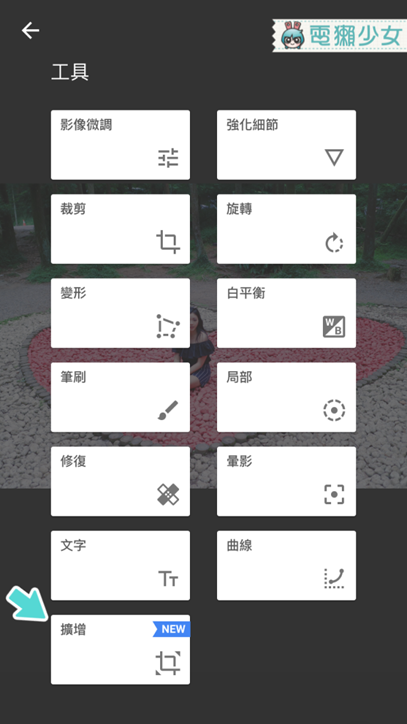
點進擴增後會看到原本的照片周圍出現了一圈透明範圍,這就是圖片可以擴增的範圍唷~
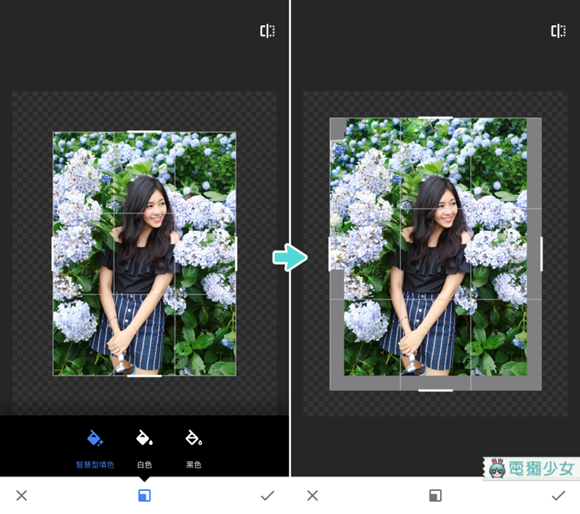
原圖(左)與後製圖(又)如下~大家可以感受一下後製的感覺,小依自己是覺得超強大的!很自然,幾乎看不出來

不過仔細看下方我拿著手機的部分,發現有斷掉跟重疊的感覺

另外也可以把擴增的區域選擇白、黑色,就跟上邊框一樣~
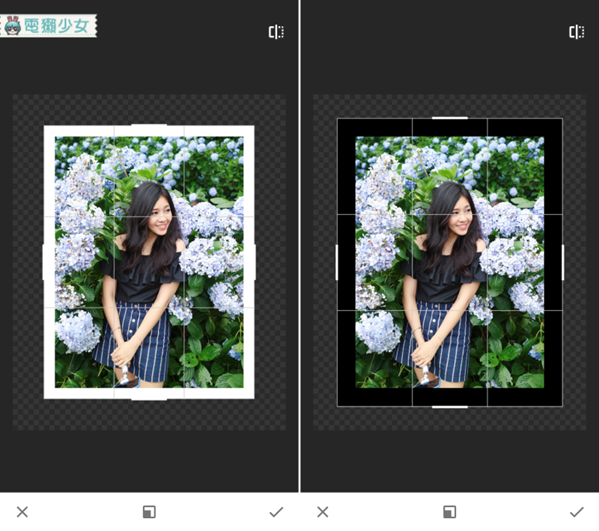
雖然這是舊功能了,詩伊之前也幫大家介紹過,但除了拿它來修飾臉部瑕疵,小依最愛使用修復來後製背景,把背景變乾淨~超好用超厲害的!
先看成品摟~原圖(左)與後製圖(右)對照

使用「修復」工具
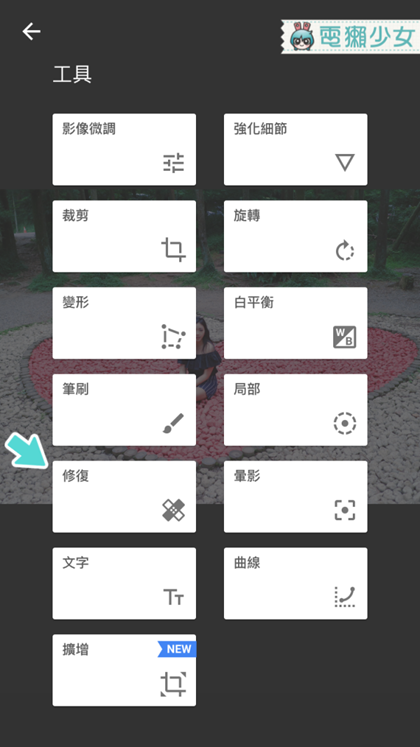
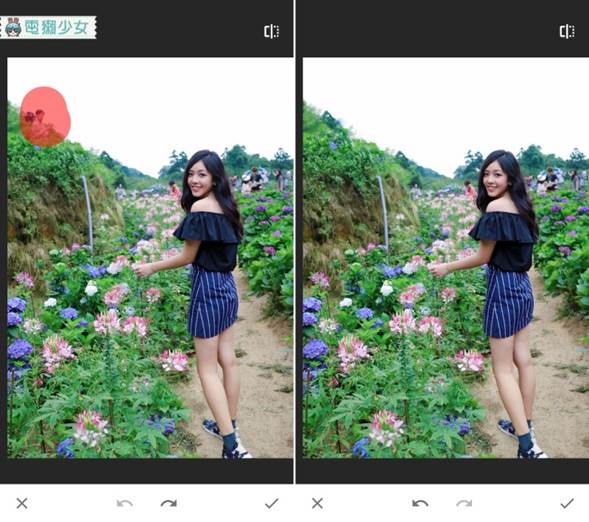
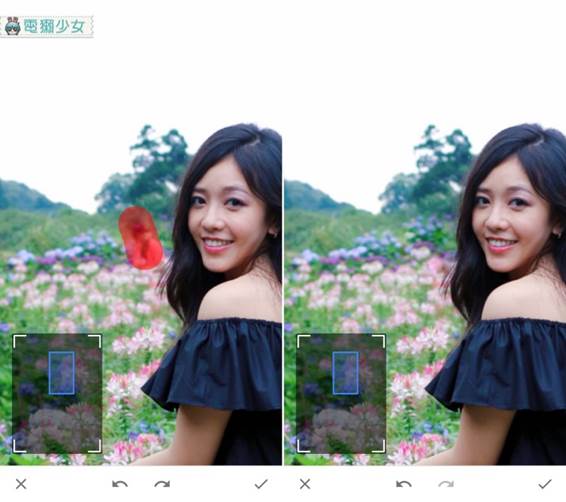
角度不對用『變形』來拯救
女孩們是否”常常”拍照的時候感覺很仙,但拍出來的成品卻很蝦XD 尤其身邊旅伴或男友很不會抓拍照角度的時候就非常的頭痛啊��
過去Snapseed中的「透視」工具小改版成「變形」工具
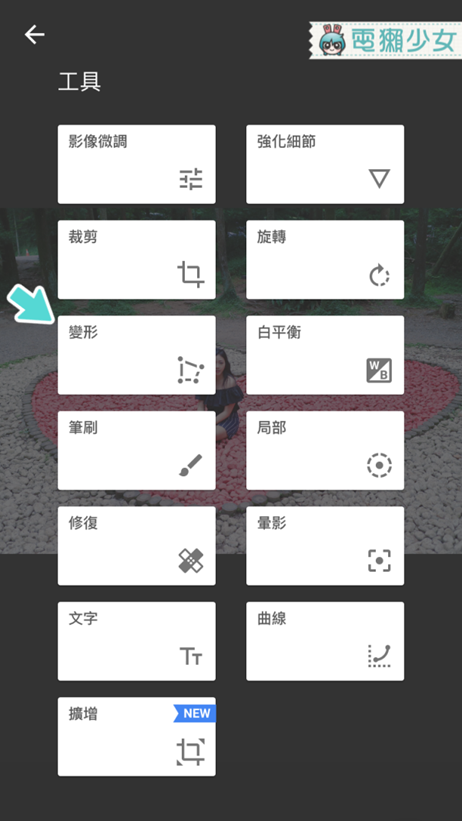
除了有一般旋轉角度,Snapseed中有「垂直」和「水平」視角的調整
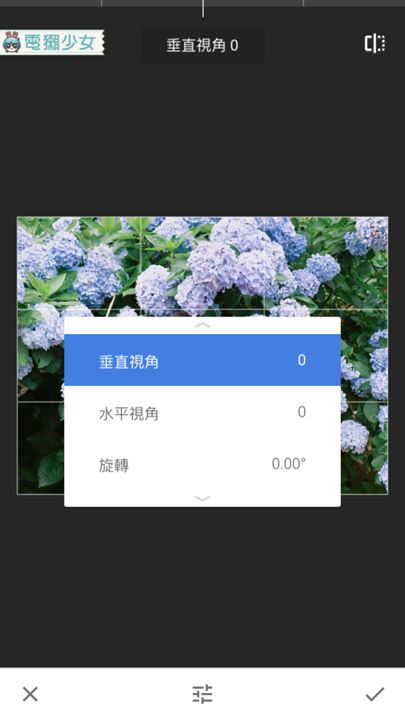

水平視角的調整也是很自然,看背景可以感覺到拍攝角度整個被調整了,呈現的氛圍就也有些不同!

另一個小依喜歡Snapseed「變形」的原因是,調整角度時照片會有缺角、空隙,Snapseed會非常智慧的填滿!

OK!以上就是小依獨家私藏的後製小密技啦!可以把照片修得很專業、微調拍攝中的小誤差,但步驟又超簡單�� 暑假出遊趕快拍很多美美的照片來試一下啦!也可以把後製的照片分享給我們看唷��
本文出自電獺少女
電獺少女粉絲專頁
我是廣告 請繼續往下閱讀
拍完照有在後製的獺友們應該對這款修圖App『Snapseed』非常不陌生!詩伊也寫過Snapseed詳細功能的介紹,不認識Snapseed的朋友可以先看這篇文章體會一下Snapseed的強大啊!這篇小依整理幾個Snapseed的進階功能,在我們把路人P掉之前先來看看有那些新功能出現啦
新功能『擴增』
首先先來Update一下「擴增」新功能
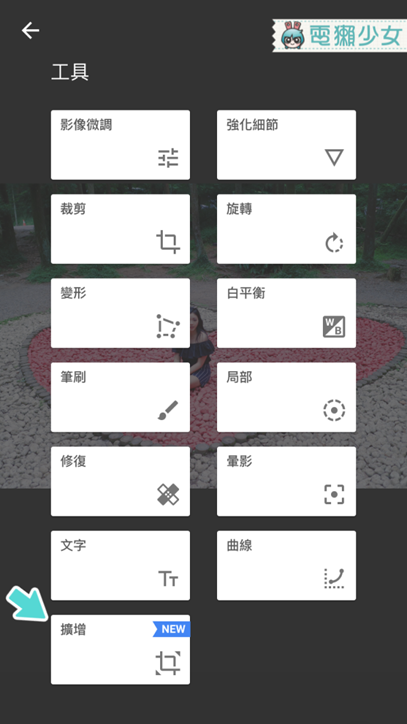
點進擴增後會看到原本的照片周圍出現了一圈透明範圍,這就是圖片可以擴增的範圍唷~
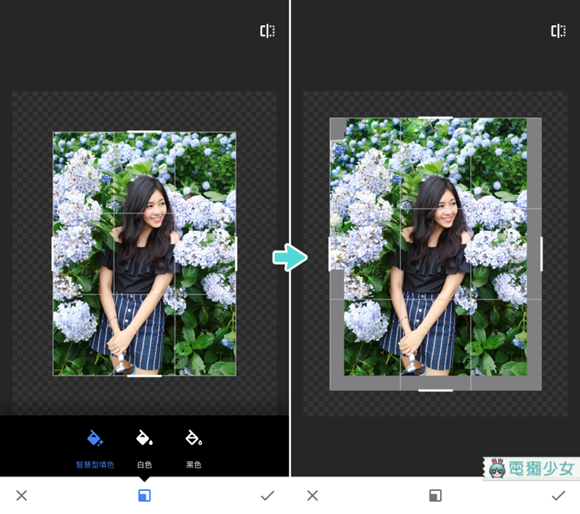
原圖(左)與後製圖(又)如下~大家可以感受一下後製的感覺,小依自己是覺得超強大的!很自然,幾乎看不出來

不過仔細看下方我拿著手機的部分,發現有斷掉跟重疊的感覺

另外也可以把擴增的區域選擇白、黑色,就跟上邊框一樣~
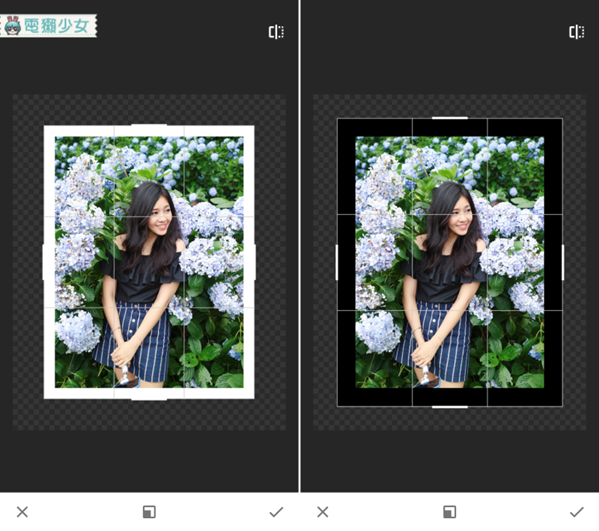
雖然這是舊功能了,詩伊之前也幫大家介紹過,但除了拿它來修飾臉部瑕疵,小依最愛使用修復來後製背景,把背景變乾淨~超好用超厲害的!
先看成品摟~原圖(左)與後製圖(右)對照

使用「修復」工具
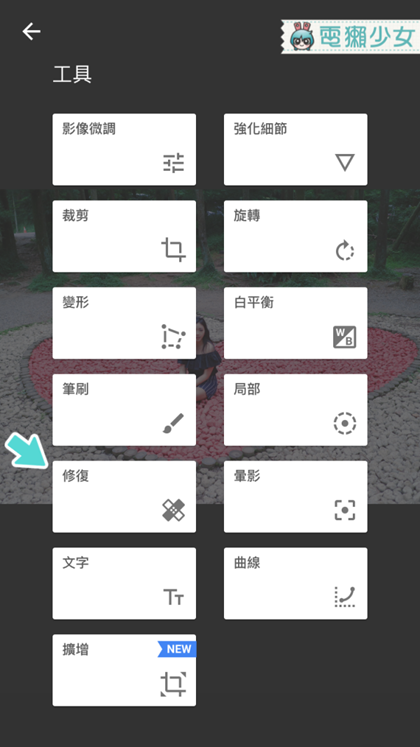
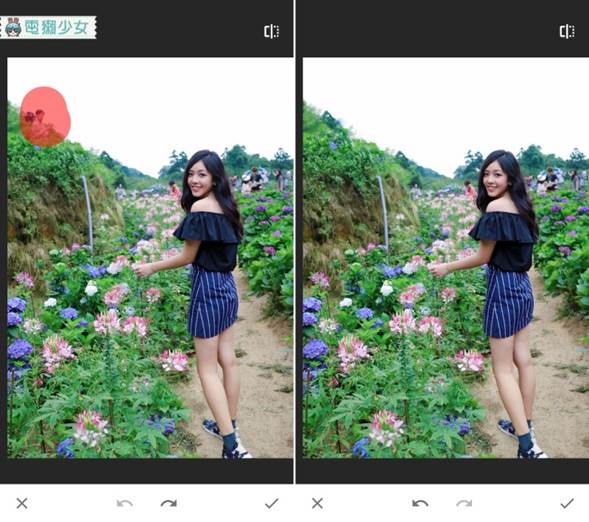
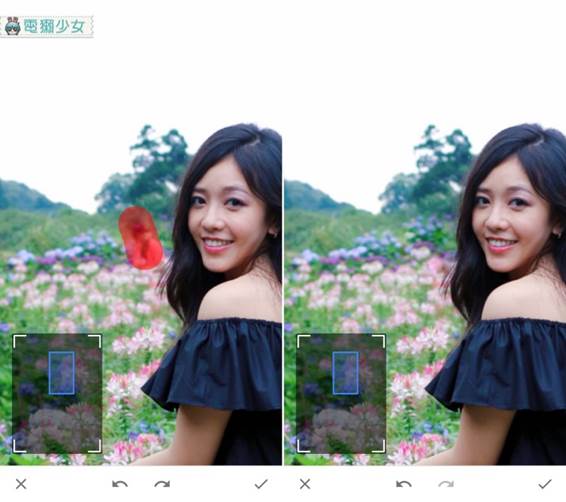
角度不對用『變形』來拯救
女孩們是否”常常”拍照的時候感覺很仙,但拍出來的成品卻很蝦XD 尤其身邊旅伴或男友很不會抓拍照角度的時候就非常的頭痛啊��
過去Snapseed中的「透視」工具小改版成「變形」工具
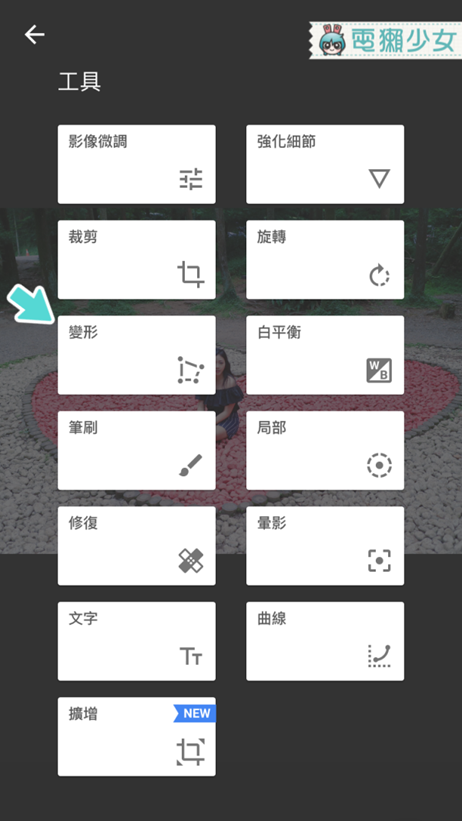
除了有一般旋轉角度,Snapseed中有「垂直」和「水平」視角的調整
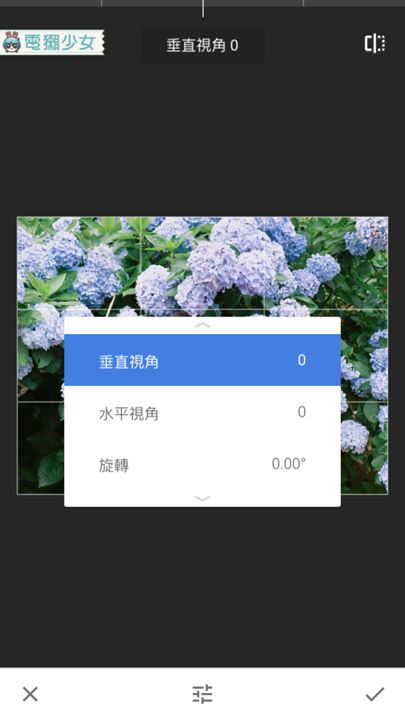

水平視角的調整也是很自然,看背景可以感覺到拍攝角度整個被調整了,呈現的氛圍就也有些不同!

另一個小依喜歡Snapseed「變形」的原因是,調整角度時照片會有缺角、空隙,Snapseed會非常智慧的填滿!

OK!以上就是小依獨家私藏的後製小密技啦!可以把照片修得很專業、微調拍攝中的小誤差,但步驟又超簡單�� 暑假出遊趕快拍很多美美的照片來試一下啦!也可以把後製的照片分享給我們看唷��
本文出自電獺少女
電獺少女粉絲專頁



